комбінації клавіш
У Gmail деякі популярні команди можуть виконуватися натисканням встановлених комбінацій клавіш. Це суттєво економить час в порівнянні з виконанням команд за допомогою мишки і стандартних елементів управління в інтерфейсі.
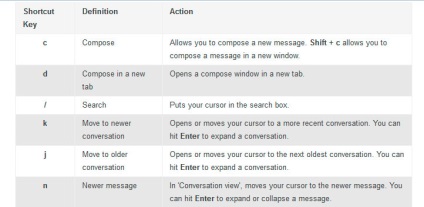
скасування відправки
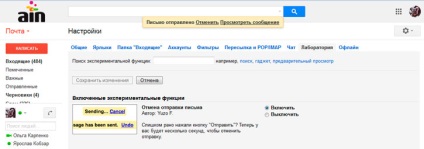
Пошук доданих файлів
Якщо ви шукаєте повідомлення, яке містить файл в додатку, введіть has: attachment в рядок пошуку по Gmail, і сервіс виведе на екран тільки ті листи, всередині яких є додатки.
заготовлені відповіді
Якщо вам доводиться відсилати лист одного і того ж змісту знову і знову, ви можете налаштувати шаблони з автоматичними відповідями. Для цього перейдіть в «Налаштування», потім вкладку «Лабораторія» і знайдіть пункт «Шаблони відповідей» (Canned Responses).
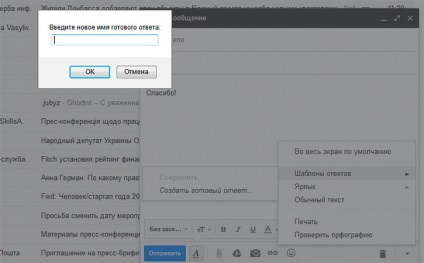
Кнопка поруч з формою створення тексту дозволяє зберігати і відправляти стандартні повідомлення. Крім того, передбачена автоматична відправка електронних листів за допомогою фільтрів.
Іноді Gmail працює повільніше, ніж зазвичай. Це може бути пов'язано зі швидкістю інтернету або системними оновленнями сервісу. Але, як правило, саме в такі моменти вам потрібно перевірити пошту цю секунду і немає, це не почекає. Вихід є, просто перейдіть в базовий режим (basic mode). Для цього додайте /? Ui = html до закінчення вашого URL і сервіс завантажить версію вашого email без елементів Java Script, які можуть гальмувати завантаження.
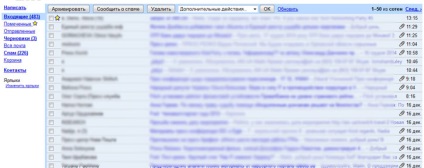
Однак, майте на увазі, що багато функцій сучасного Gmail перестануть при цьому функціонувати. Втім, як тільки ви прочитаєте всі термінові листи, можна так само легко переключитися в звичний режим.
Точки і плюси не мають значення
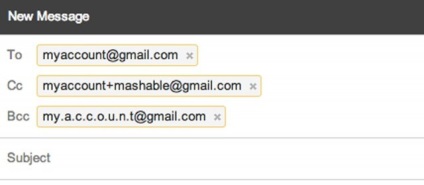
кастомізація вкладок
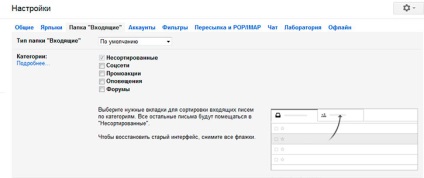
Лічильник повідомлень

Нерозлучні користувачі Gmail добре знайомі з можливістю маркувати важливі листи зірками. Однак сервіс ще сильніше розширив цю опцію, додавши широкий вибір зірок за кольором, а також символів для маркування.

В налаштуваннях у вкладці «Загальні» є пункт «Зірки». У ньому можна вибрати, скільки зірок ви хочете використовувати - одну, чотири або всі доступні. Таким чином, відмічені листи можна розділяти по тематиці або важливості. Або просто насолоджуватися розмаїттям барв у вашому Gmail.
Персональні теми
Якщо вам не подобається типове тло, можна завантажити власну картинку. Для цього натисніть на пункт «Теми» в спадаючому меню і виберіть «Призначені для користувача теми». Визначте модефікації «світла» або «темна» - від цього залежить, якими будуть шрифти та кольори у вашому інтерфейсі.
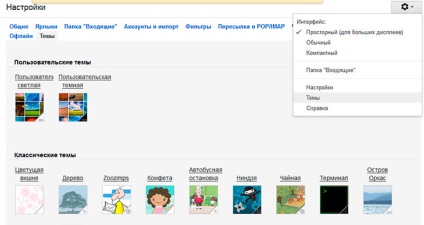
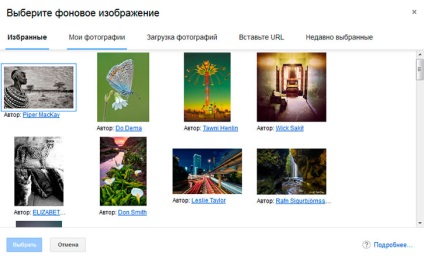
Помітили помилку? Виділіть її та натисніть Ctrl + Enter. щоб повідомити нам.